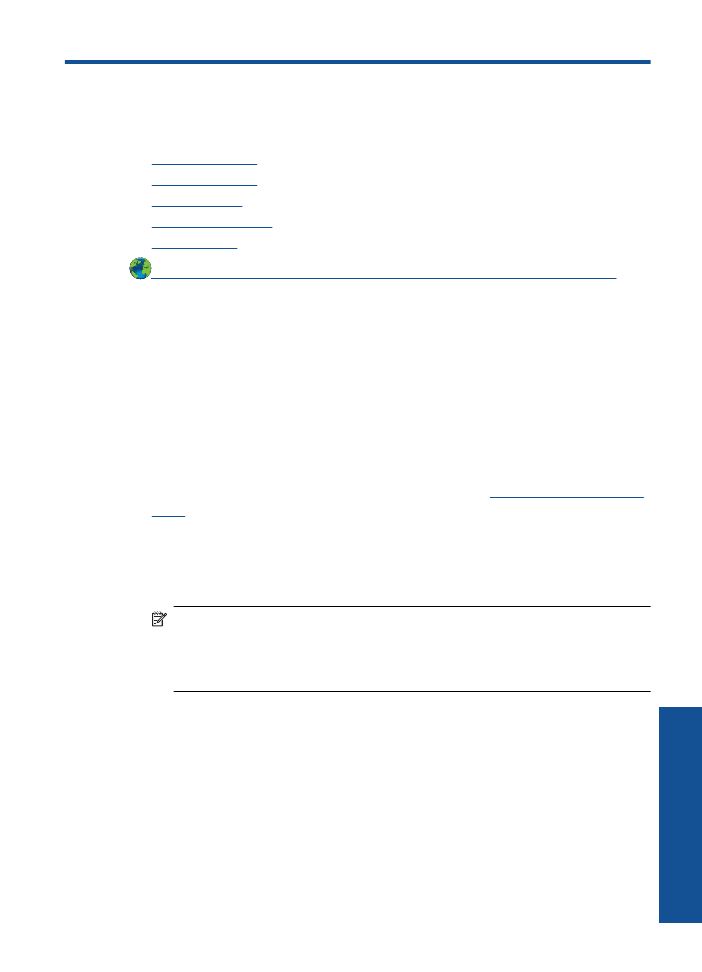
印刷品質の改善
•
紙詰まりの解消
•
印刷できない
•
ネットワーク機能
•
HP
サポート
詳細についてはここをクリックしてオンラインに接続してください。
.
印刷品質の改善
1
.
HP
純正カートリッジを使用していることを確認します。
2
.
プリントのプロパティで、
[
メディア
]
ドロップダウン
リストから適
切な用紙タイプと印刷品質が選択されていることを確認します。
プ
リンター
ソフトウェア
で、
[
プリンタ
アクション
]
をクリックし、
[
基本設定
]
をクリックして、プリントのプロパティにアクセスしま
す。
3
.
推定インク
レベルを確認し、カートリッジのインク残量が少ないか
どうかを調べます。
詳しくは、
27
ページの
[
推定インク
レベルの
確認
]
を参照してください。
プリントカートリッジの残量が少ない場
合は、交換してください。
4
.
プリンター
カートリッジの調整
プリンター
ソフトウェア
からカートリッジを調整するには
注記
カートリッジを調整することで高品質の出力が得られま
す。
新しいカートリッジを取り付けた後にドキュメントを印刷す
ると、
HP
プリンター
はカートリッジを調整するための指示を表
示します。
a
.
給紙トレイに、
A4
の未使用の白い普通紙をセットします。
b
.
プリンター
ソフトウェア
で、
[
プリンタ
アクション
]
をクリック
し、
[
メンテナンス
タスク
]
をクリックして、
[
プリンタ
ツールボ
ックス
]
にアクセスします。
c
.
[
プリンタ
ツールボックス
]
が表示されます。
d
.
[
インク
カートリッジの調整
]
タブをクリックします。
調整シート
が印刷されます。
問題の解法
37
問題の
解法
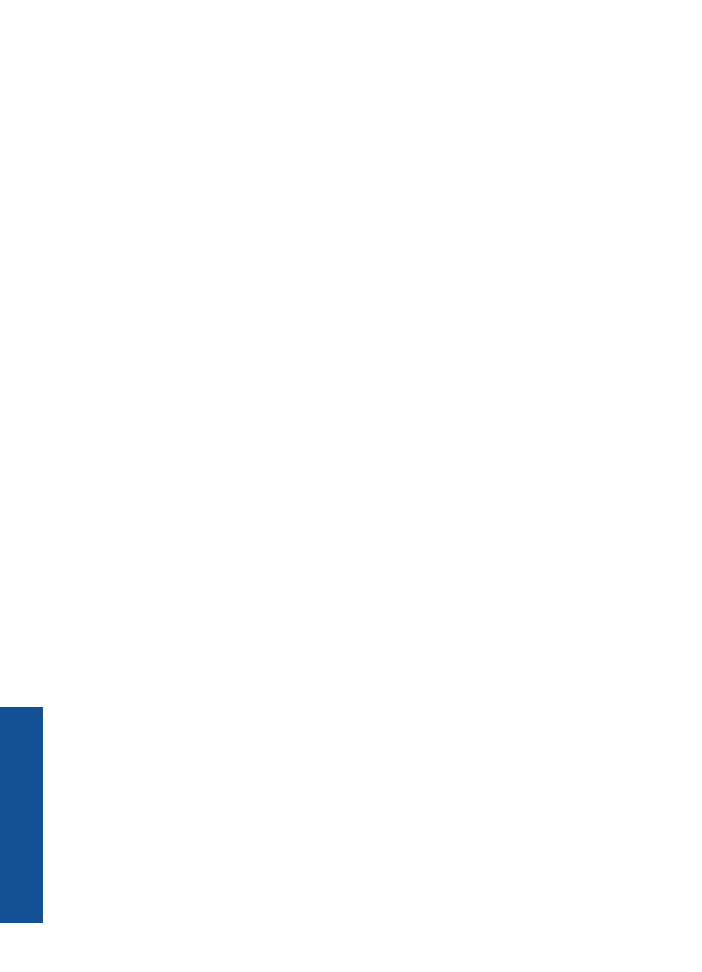
5
.
カートリッジのインクが少なくなっていない場合は、診断ページを
印刷します。
診断ページを印刷するには
a
.
給紙トレイに、
A4
の未使用の白い普通紙をセットします。
b
.
プリンター
ソフトウェア
で、
[
プリンタ
アクション
]
をクリック
し、
[
メンテナンス
タスク
]
をクリックして、
[
プリンタ
ツールボ
ックス
]
にアクセスします。
c
.
[
診断情報の印刷
]
をクリックして診断ページを印刷します。
診断
ページで青、マゼンタ、黄色、および黒のボックスを点検しま
す。
色のボックスと黒のボックスの中に縞模様が見えるか、ボッ
クスの一部にインクがない場合は、カートリッジを自動クリーニ
ングします。
第
7
章
38
問題の解法
問
題の解
法
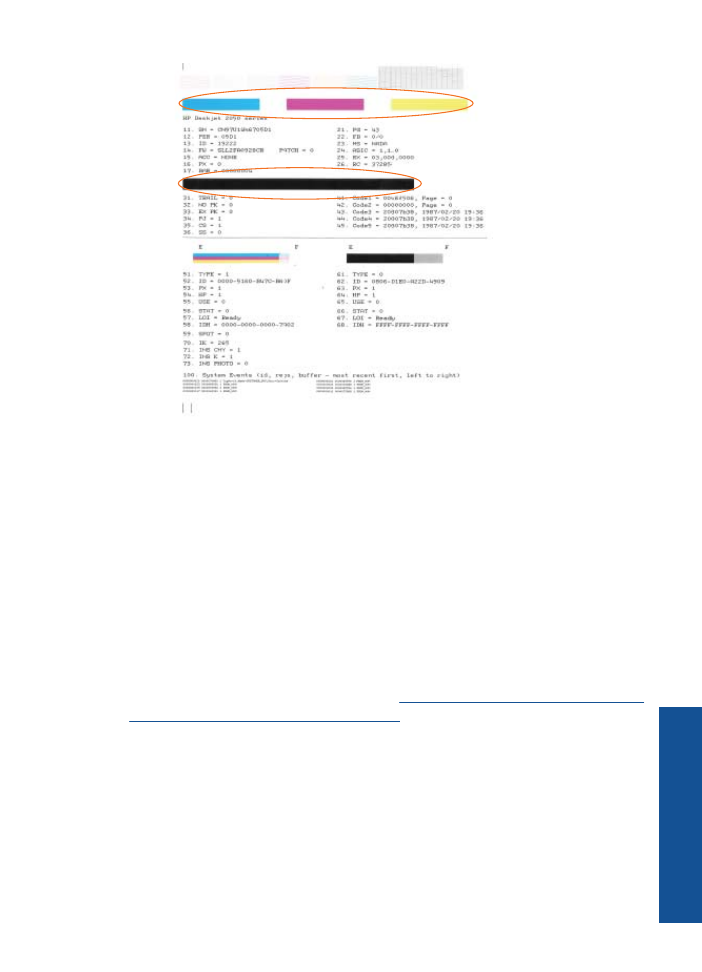
6
.
診断ページの色と黒のボックスに縞模様や欠落部分がある場合は、
カートリッジを自動クリーニングします。
カートリッジを自動クリーニングするには
a
.
給紙トレイに、
A4
の未使用の白い普通紙をセットします。
b
.
プリンター
ソフトウェア
で、
[
プリンタ
アクション
]
をクリック
し、
[
メンテナンス
タスク
]
をクリックして、
[
プリンタ
ツールボ
ックス
]
にアクセスします。
c
.
[
インク
カートリッジのクリーニング
]
をクリックします。
画面の
指示に従ってください。
上記の方法で問題が解決しない場合は、
ここをクリックしてオンライン
トラ
ブルシューティングを参照してください
。